Jeśli do tej pory nie zauważyłeś, uwielbiamy znajdować nowe aplikacje, które pomogą rozszerzyć to, co jest możliwe na naszych różnych urządzeniach. Obejmuje to iPhone'a i iPada, ale wraz z przejściem na Apple Silicon, Mac jest obecnie bardzo kochany przez niezależnych programistów. To, co sprawia, że jest to jeszcze bardziej ekscytujące, to fakt, że pojawiają się nowe aplikacje, o których nawet nie wiedzieliśmy, że są nam potrzebne, dopóki nie zostaną ujawnione i/lub wydane przez programistów.
Zawartość
- Powiązane czytanie
-
Jak umieścić aplikacje i foldery na pasku menu
- Powiązane posty:
Powiązane czytanie
- Wszystko, co musisz wiedzieć o Mac Studio
- Najlepsze klawiatury mechaniczne dla komputerów Mac
- Najlepsze aplikacje do automatyzacji dla komputerów Mac [2022]
- Jak dostosować Dock w systemie macOS Monterey
- 5 sposobów na dostosowanie wyświetlacza MacBooka Pro
Jak umieścić aplikacje i foldery na pasku menu
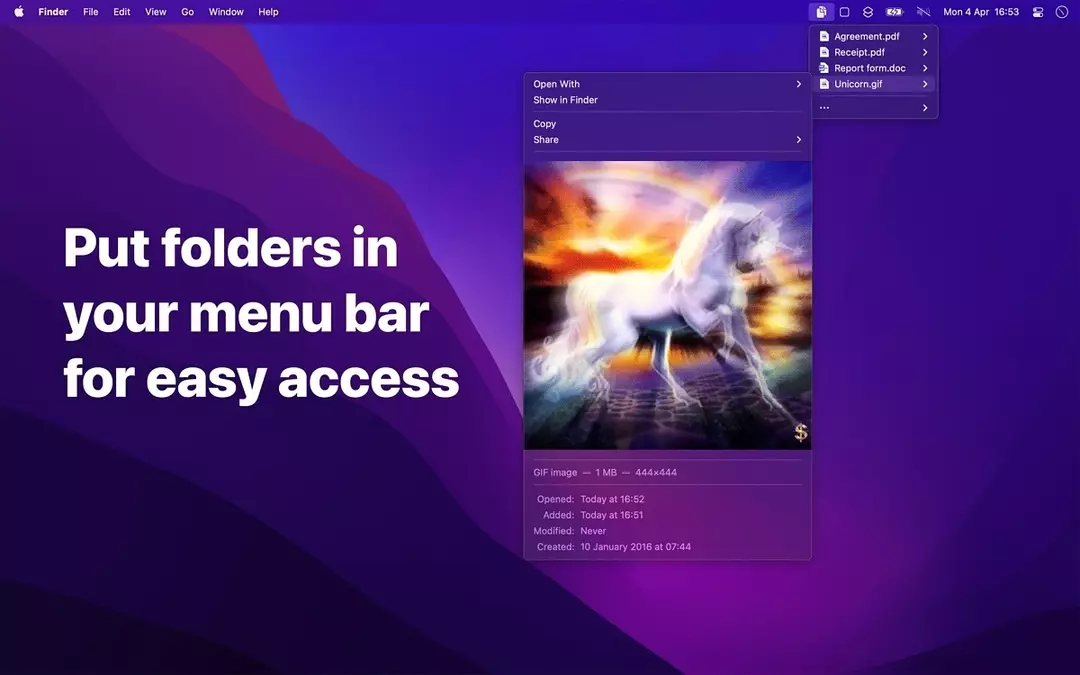
Doskonałym tego przykładem jest nowa aplikacja, która trafiła do App Store o nazwie Wgląd do folderu
. Pasek menu zawiera już wiele aplikacji i funkcji, które mają zapewnić lepsze ogólne wrażenia. Na przykład iStat Menus zapewnia szybki dostęp do informacji o systemie, dzięki czemu możesz zobaczyć, ile pamięci RAM jest używane przez dziesiątki otwartych kart Chrome.Ale dzięki funkcji Folder Peek otwiera to nowy świat możliwości, ponieważ możesz korzystać z aplikacji, aby szybko uzyskiwać dostęp do plików, dokumentów, folderów, a nawet aplikacji bezpośrednio z paska menu. Jest to zdecydowanie rozwiązanie dla zaawansowanych użytkowników, którzy nie chcą, aby pasek boczny MacOS Dock lub Finder był wypełniony aplikacjami lub skrótami do różnych folderów i aplikacji.
Folder Peek został właśnie wydany w Mac App Store, a deweloper udostępnia następującą listę pod względem funkcji:
- Dodaj wiele folderów do paska menu
- Każdy folder można indywidualnie dostosować
- Podgląd pliku
- Wyświetl i skopiuj wymiary obrazu i wideo
- Globalny skrót klawiaturowy do pokazywania/ukrywania menu każdego folderu
- Otwórz folder w określonej aplikacji
- Śledzi aliasy i dowiązania symboliczne
- Obsługa skrótów
Zgadza się, jest nawet obsługa skrótów Apple, dzięki czemu możesz użyć Spotlight lub Alfred do uruchomienia polecenia skrótu i pozwolić Folder Peek obsłużyć wszystko, czego możesz potrzebować. Deweloper, Sindre Sorhus, zaimplementował nawet wiele różnych opcji dostosowywania, z więcej ponad 3000 różnych ikon do wyboru, które pomogą rozróżnić różne pliki, foldery i aplikacje. W ten sposób możesz łatwo rozróżnić, czy uzyskujesz dostęp do folderu dokumentów, czy do wybranych aplikacji z paska menu.
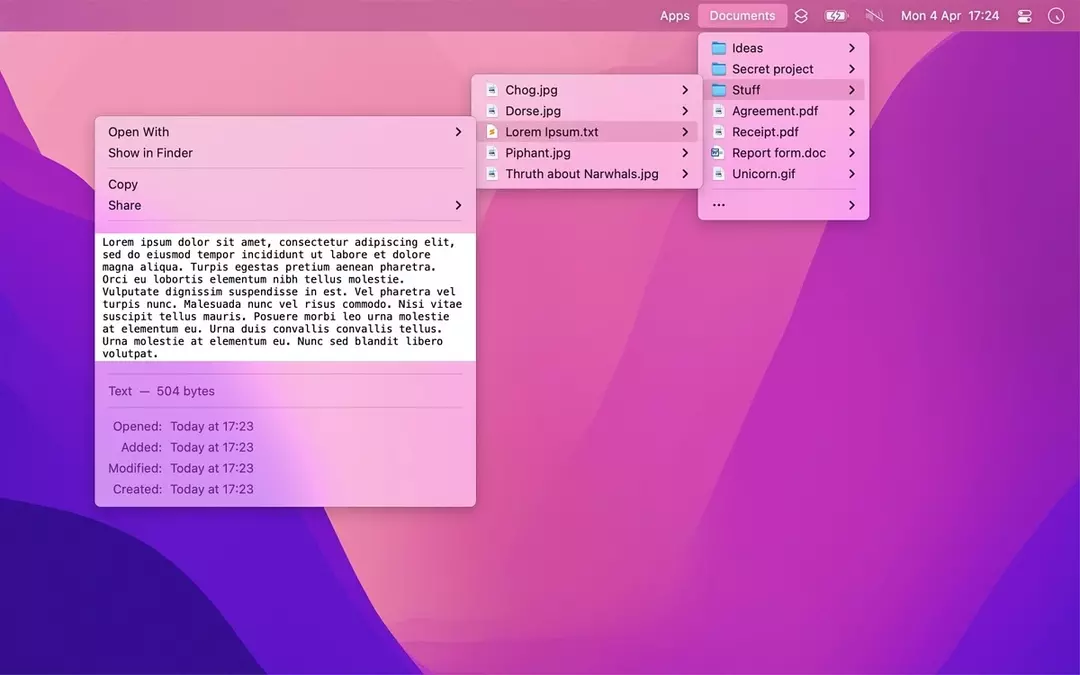
Inne opcje dostosowywania folderu Peek obejmują możliwość używania niestandardowego tytułu, zmiany rozmiaru ikony lub utwórz skrót klawiaturowy, aby otworzyć menu rozwijane bez odrywania rąk od klawiatura. Według Sorhus użyli „niestandardowego selektora symboli SF, dzięki czemu można wybrać dowolny symbol”. Najwyraźniej było to problematyczne do osiągnięcia, powodując, że aplikacja korzystała z „lekkiego uczenia maszynowego (uczenia maszynowego)” w celu prawidłowego wdrożenia podczas przechodzenia przez opcje dostosowywania.
Folder Peek jest dostępny w Mac App Store za darmo i nie ma żadnych zakupów w aplikacji, więc będziesz mógł w pełni korzystać z aplikacji, gdy tylko zostanie ona zainstalowana na komputerze Mac. Wystarczy kliknąć poniższy link i dać szansę Folderowi!
- Pobierz folder Peek na Maca
Andrew jest niezależnym pisarzem mieszkającym na wschodnim wybrzeżu Stanów Zjednoczonych.
Przez lata pisał dla różnych witryn, w tym iMore, Android Central, Phandroid i kilku innych. Teraz spędza dni pracując dla firmy HVAC, a nocami dorabia jako niezależny pisarz.